Odpravite napako brez zagonske naprave v sistemu Windows 10
Miscellanea / / November 28, 2021
Če se soočate V sistemu Windows 10 ni napake zagonske naprave potem je lahko razlog v tem, da je primarna particija vašega trdega diska morda neaktivna zaradi napačne konfiguracije.
Zagon računalnika pomeni zagon operacijskega sistema računalnika. Ko je računalnik vklopljen in napajanje pride na računalnik, sistem izvede postopek zagona, ki aktivira operacijski sistem. Operacijski sistem je program, ki povezuje strojno in programsko opremo skupaj, kar pomeni, da je operacijski sistem odgovoren za prepoznavanje vsake strojne naprave, ki je povezana s sistemom in je odgovorna tudi za aktiviranje programske opreme in gonilnikov, ki nadzorujejo sistem.
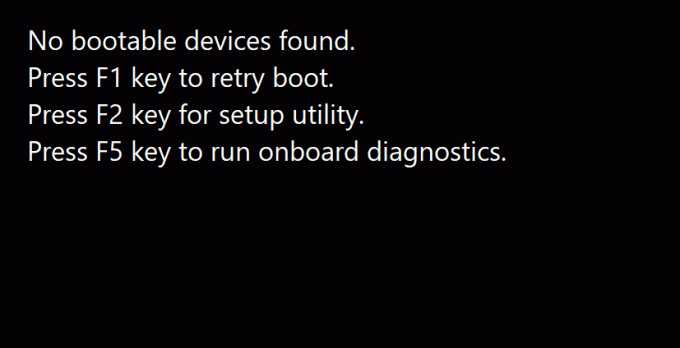
V sistemu Windows se ne pojavi nobena napaka zagonske naprave, ko je zagonska naprava, ki je lahko katera koli oblika shranjevalne naprave, kot je trdi disk, bliskovni pogon USB, DVD itd. ni mogoče najti ali pa so datoteke v tej napravi poškodovane. Če želite odpraviti to težavo, vam lahko pomagajo naslednje metode.
Vsebina
- Odpravite napako brez zagonske naprave v sistemu Windows 10
- 1. način: popravite tako, da zagonski način nastavite na UEFI
- 2. način: popravite informacije o zagonu
- 3. način: popravite primarno particijo
- 4. način: Ponastavite sistem
Odpravite napako brez zagonske naprave v sistemu Windows 10
1. način: popravite tako, da zagonski način nastavite na UEFI
Če spremenite način zagona v UEFI (Unified Extensible Firmware Interface) težave brez zagonske naprave ni mogoče rešiti. UEFI je način zagona, ki se nekoliko razlikuje od drugih načinov. Spreminjanje zagonskega menija v UEFI ne bo škodoval vašemu računalniku, zato ga lahko poskusite. Sledite tem korakom.
1. Vklopite računalnik in še naprej pritiskajte F2 ključ za odpiranje BIOS-a.
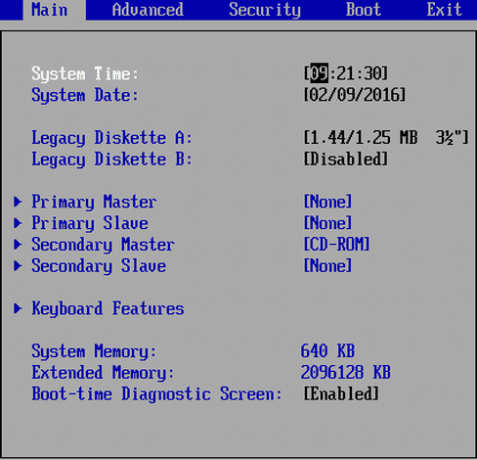
2. Možnosti zagonskega načina se običajno nahajajo pod zavihkom Boot, do katerega lahko dostopate s pritiskom na puščične tipke. Ni določeno, kolikokrat morate pritisniti puščično tipko. Odvisno je od BIOS proizvajalci strojne programske opreme.
3. Poiščite način zagona, pritisnite Vnesite in spremenite način v UEFI.

4. Za izhod in shranjevanje sprememb pritisnite F10 in pritisnite enter pri možnosti shranjevanja sprememb.
5. Po tem se bo postopek zagona sam začel.
Preberite tudi: Kako preveriti, ali vaš računalnik uporablja UEFI ali starejši BIOS
Tako lahko spremenite način zagona v UEFI. Ko je način zagona UEFI nastavljen in se zagon začne, da preveri, ali se napaka še vedno pojavlja ali ne.
2. način: popravite informacije o zagonu
Če poskušate zagnati napravo in pride do napake nobena zagonska naprava, je to lahko posledica informacij o zagonu, kot je npr. BCD (podatki o konfiguraciji zagona) oz MBR (glavni zagonski zapis) je sistem poškodovan ali okužen. Če želite poskusiti obnoviti te informacije, sledite tem korakom.
1. Zaženite z zagonske naprave, kot je pogon USB, DVD ali CD, s pomočjo namestitvenega medija Windows.
2. Izberite jezik in regijo.
3. Poiščite možnost za Popravite svoj računalnik in jo izberite.

4. V primeru sistema Windows 10 izberite Odpravljanje težav.
5. Odprle se bodo dodatne možnosti, nato kliknite na ukazni poziv.

6. Spodaj navedene ukaze vnesite enega za drugim in pritisnite Vnesite na tipkovnici po vsakem ukazu.
bootrec/fixmbrbootrec/fixbootbootrec/scanosbootrec/rebuildbcd

7. Pritisnite Y in nato pritisnite Vnesite če ste pozvani, da dodate novo namestitev na zagonski seznam.
8. Zapustite ukazni poziv.
9. Znova zaženite sistem in preverite, ali je prišlo do napake.
Morda boste zmogli popravite napako brez zagonske naprave v sistemu Windows 10, če ne, nadaljujte z naslednjo metodo.
3. način: popravite primarno particijo
Primarna particija hrani operacijski sistem. Včasih je možno, da pride do napake brez zagonske naprave zaradi težave v primarni particiji trdega diska. Zaradi nekaterih težav je možno, da je primarna particija postala neaktivna in jo morate znova nastaviti na aktivno. Če želite to narediti, sledite tem korakom.
Preberite tudi: 6 Načini dostopa do BIOS-a v sistemu Windows 10 (Dell/Asus/HP)
1. Kot je navedeno v zgornji metodi, odprite ukazni poziv med naprednimi možnostmi z izbiro Odpravljanje težav.

2. Vrsta diskpart nato pritisnite Vnesite.
3. Vrsta disk s seznamom nato pritisnite Vnesite.
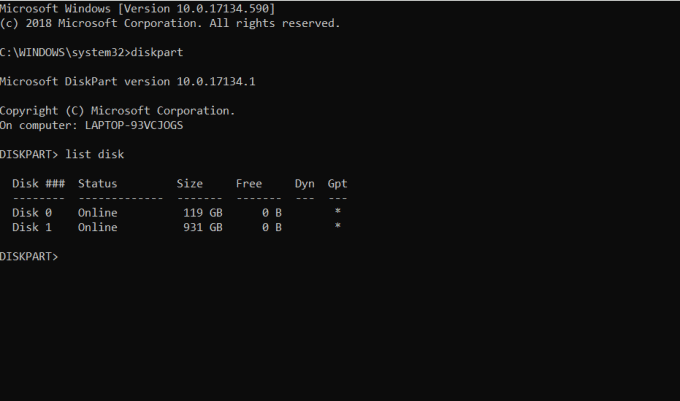
4. Izberite disk, na katerem je nameščen vaš operacijski sistem.
5. Vrsta izberite disk 0 in pritisnite Vnesite.
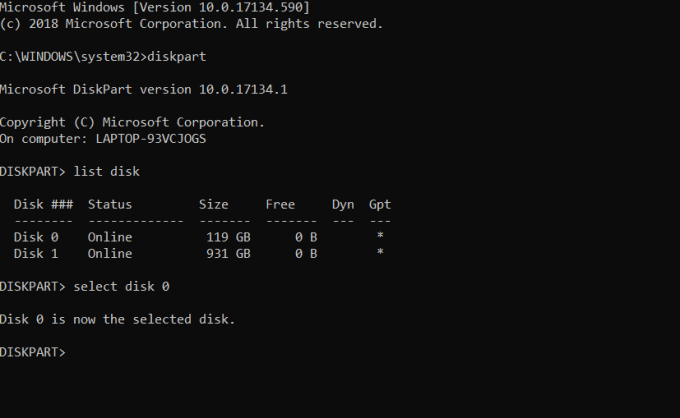
6. Vsak disk ima več particij, da jih vidite, vnesite particija seznama in pritisnite Vnesite. The Sistemsko rezervirana particija je particija, kjer je prisoten zagonski nalagalnik. Particija 1 je ta particija, o kateri govorimo. Sistemska rezervirana particija je običajno najmanjša.
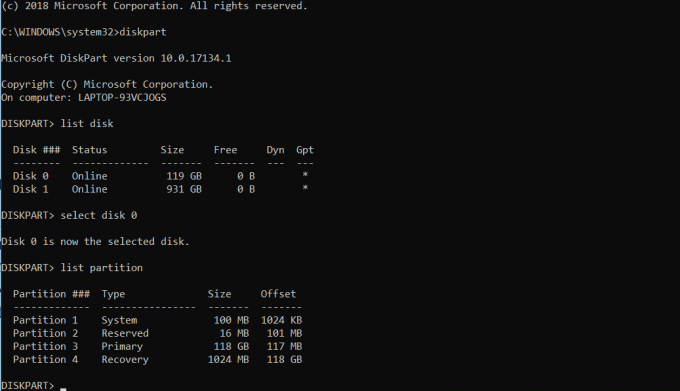
7. Vrsta izberite particijo 1 in pritisnite Vnesite.
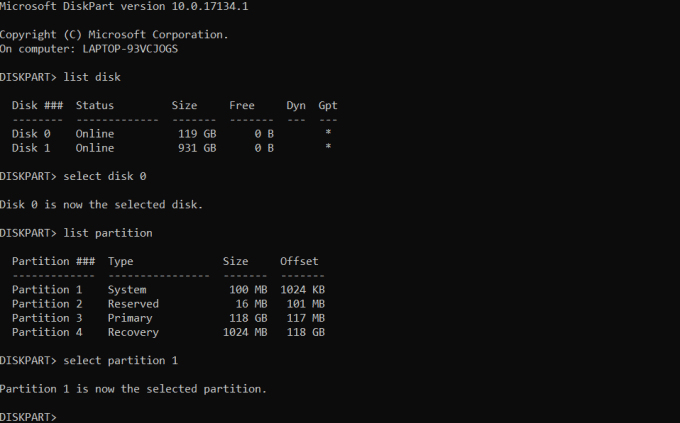
8. Za aktiviranje primarne vrste particije aktiven in nato pritisnite Vnesite.

9. Vnesite exit in pritisnite enter, da zaprete diskpart, nato pa zaprite ukazni poziv.
10. Znova zaženite računalnik.
Moral bi biti sposoben Odpravite napako brez zagonske naprave v sistemu Windows 10 do zdaj, če ne, potem nadaljujte z naslednjo metodo.
4. način: Ponastavite sistem
Če vse zgornje metode ne odpravijo težave, je morda v vašem sistemu nekaj datotek, ki so poškodovane in povzročajo težavo. Ponastavite sistem in ugotovite, ali je to odpravilo težavo ali ne. Če želite to narediti, morate najprej prenesti datoteko Microsoftovo orodje za ustvarjanje medijev za določeno različico sistema Windows. Po prenosu sledite tem korakom.
1. Odprite orodje za ustvarjanje medijev.
2. Sprejmite licenco in kliknite Naslednji.
3. Kliknite na Ustvarite namestitveni medij za drug računalnik.
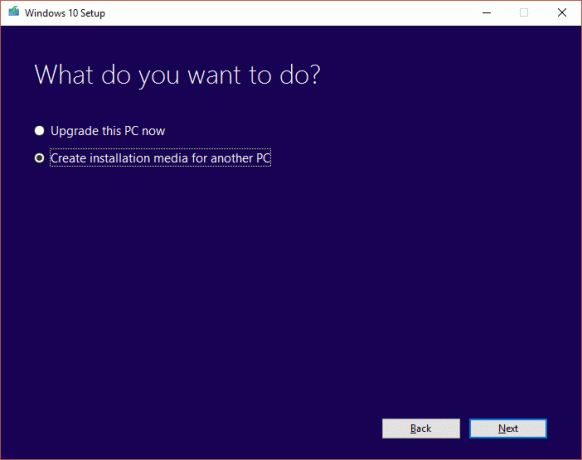
4. Izberite jezik, izdaja in arhitektura.

5. Izberite medij za uporabo, za DVD izberite možnost ISO datoteko in za USB izberite USB ključek.

6. Kliknite na Naslednji in vaš namestitveni medij bo ustvarjen.
7. Zdaj lahko ta medij priključite v sistem in znova namestite operacijski sistem.
Priporočeno:
- Kako premaknem svojo opravilno vrstico nazaj na dno zaslona?
- Obnovite datoteke s pogona Pen, okuženega z virusom
To je bilo več metod za Odpravite napako brez zagonske naprave v sistemu Windows 10. Če imate kakršna koli vprašanja ali dvome, jih vprašajte v razdelku za komentarje.


